Το email συμπιέζει εικόνες? Εάν είστε ανάμεσα στους ανθρώπους που κάνουν αυτή την ερώτηση, τότε μην αναρωτιέστε πια. Η απλή απάντηση είναι ναι. συμπιέζει τις φωτογραφίες σας, ειδικά σε iPhone. Μπορεί να παρατηρήσετε ότι ορισμένες συσκευές σας ρωτούν εάν θέλετε να συμπιέσετε την εικόνα πριν την στείλετε και εάν επιλέξετε ναι, το συνημμένο θα συμπιεστεί αυτόματα. Ωστόσο, αυτό δεν συμβαίνει σε όλες τις συσκευές. Έτσι, θα χρειαστείτε έναν συμπιεστή φωτογραφιών εάν ο δικός σας δεν υποστηρίζει μια τέτοια λειτουργία. Αυτό το άρθρο θα παρέχει συμβουλές για την αποστολή μεγάλων αρχείων μέσω email που θα σας βοηθήσουν να βιώσετε μια ομαλή διαδικασία κοινής χρήσης εικόνων χωρίς δυσκολίες. Προβλέψτε όλες τις πληροφορίες προχωρώντας παρακάτω.
Μέρος 1. Γιατί να συμπιέσετε εικόνες για email
Πριν μάθετε πώς να μειώνετε το μέγεθος της φωτογραφίας για email, ανακαλύψτε γιατί οι άνθρωποι το κάνουν αυτό πρώτα. Με αυτόν τον τρόπο, θα γνωρίζετε τα οφέλη και τη σημασία της συμπίεσης μιας εικόνας πριν την κοινοποιήσετε μέσω email. Εξάλλου, υπάρχουν διάφοροι λόγοι για τους οποίους μπορεί να θέλετε να κάνετε συμπίεση.
◆ Όριο μεγέθους: Ο κύριος λόγος για τον οποίο οι άνθρωποι συμπιέζουν μια εικόνα πριν την στείλουν μέσω email είναι το όριο μεγέθους. Μπορείτε να μοιραστείτε μόνο ένα συνημμένο αρχείου που εμπίπτει στο όριο μεγέθους στο email. Έτσι, η μείωση του μεγέθους της είναι η μόνη σας επιλογή για να μοιραστείτε μια φωτογραφία που υπερβαίνει το μέγιστο μέγεθος αρχείου.
◆ Ταχύτερη μετάδοση: Ίσως έχετε παρατηρήσει ότι η κοινή χρήση ενός αρχείου, είτε online είτε εκτός σύνδεσης, με μικρότερο μέγεθος είναι πολύ πιο γρήγορη από την κοινή χρήση ενός μεγαλύτερου αρχείου. Ως εκ τούτου, η συμπίεσή του θα είναι αποτελεσματική εάν βιάζεστε και πρέπει να στείλετε το αρχείο αμέσως.
◆ Εξοικονόμηση χώρου αποθήκευσης: Όποια εφαρμογή email και αν χρησιμοποιείτε, η κατανάλωση αποθηκευτικού χώρου είναι αναπόφευκτη στη συσκευή. Ωστόσο, εκτός από το μέγεθος της εφαρμογής, τα email που έχετε στείλει και λάβει συμβάλλουν στον χώρο που καταναλώνει. Εάν έχετε μοιραστεί πολλές εικόνες μέσω email, πιθανότατα θα καταλάβουν χώρο αποθήκευσης της συσκευής. Γι' αυτό η συμπίεση θα βοηθήσει.
◆ Χρόνος φόρτωσης: Η προβολή μιας εικόνας με μεγάλο μέγεθος φορτώνει πιο αργά από αυτές με μικρότερο μέγεθος, ειδικά όταν η σύνδεση στο Διαδίκτυο είναι ασταθής. Ως εκ τούτου, η συμπίεση των εικόνων μπορεί να τις φορτώσει αμέσως εάν θέλετε να τις προβάλετε πιο γρήγορα.
Αν και αυτοί είναι από τους κύριους λόγους για τη συμπίεση εικόνων για email, άλλοι λόγοι είναι επίσης πιθανοί, καθιστώντας τη συμπίεση φωτογραφιών πιο συμφέρουσα.
Μέρος 2. Τρόπος συμπίεσης εικόνων για email
Όταν συζητάμε για τη συμπίεση εικόνας, ένα από τα πιο απαιτητικά προγράμματα στα οποία μπορείτε να βασιστείτε είναι Συμπιεστής εικόνας AVAide. Είναι ένας διαδικτυακός συμπιεστής που συρρικνώνει το μέγεθος αρχείου εικόνας διατηρώντας παράλληλα την ποιότητά του. Υποστηρίζει σχεδόν όλες τις μορφές εικόνας, συμπεριλαμβανομένων των δημοφιλών JPEG, JPG, GIF, PNG, WEBP και άλλων. Επομένως, δεν θα δυσκολευτείτε όσον αφορά τη συμβατότητα, χάρη στην προσαρμοστικότητα του προγράμματος. Θα συμπιέσει αποτελεσματικά τις εικόνες σας κατά 50-80% μέσα σε δευτερόλεπτα.
Εκτός αυτού, ο συμπιεστής εικόνας AVAide έχει μια διεπαφή προσανατολισμένη στο χρήστη, επομένως δεν έχει σημασία αν αυτή είναι η πρώτη σας χρήση. Οι λειτουργίες με την ετικέτα και οι οδηγίες επί της οθόνης στη σελίδα θα σας κάνουν όλα βολικά. Εν τω μεταξύ, ένα από τα καλύτερα μέρη είναι ότι η χρήση αυτού του διαδικτυακού συμπιεστή είναι δωρεάν. Δεν απαιτεί καμία χρέωση, επιτρέποντάς σας να απολαύσετε τη λειτουργία του όποτε χρειαστείτε. Επίσης, μπορείτε να περιμένετε ότι η έξοδος εικόνας θα συμπιεστεί διατηρώντας την αρχική της ποιότητα.
Τούτου λεχθέντος, μάθετε πώς να μειώνετε το μέγεθος των φωτογραφιών για email και απολαύστε τη χρήση του AVAide Image Compressor με τον οδηγό χωρίς προβλήματα παρακάτω:
Βήμα 1Ανοίξτε ένα πρόγραμμα περιήγησης στη συσκευή σας και κατευθυνθείτε αμέσως στην επίσημη ιστοσελίδα του AVAide Image Compressor. Μόλις εμφανιστεί η σελίδα συμπίεσης, επιλέξτε το Επιλέξτε Αρχεία αυτί.
Βήμα 2Επιλέξτε και ανοίξτε την εικόνα που θέλετε να συμπιέσετε όταν εμφανιστεί ο φάκελος του υπολογιστή σας για να τη ανεβάσετε στη σελίδα. Στη συνέχεια, η φωτογραφία θα συμπιεστεί αυτόματα μέσα σε δευτερόλεπτα.
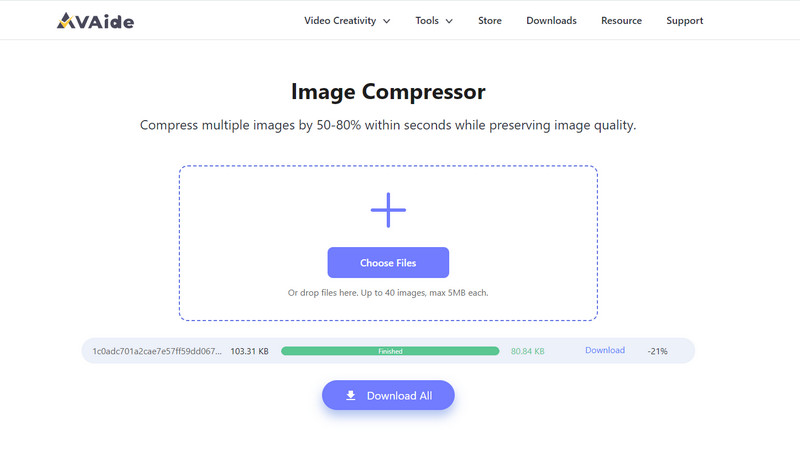
Βήμα 3Όταν τελειώσει η συμπίεση, κάντε κλικ στο Κατεβάστε επιλογή που αντιστοιχεί στην εικόνα. Αλλά αν έχετε συμπιέσει πολλές φωτογραφίες, μπορείτε να επιλέξετε το Κατέβασέ τα όλα κουμπί από κάτω για να αποθηκεύσετε τις εικόνες στον υπολογιστή σας.
Αφού συμπιέσετε επιτυχώς τις φωτογραφίες σας, προχωρήστε στην εφαρμογή ή τη σελίδα email που χρησιμοποιείτε και δοκιμάστε να στείλετε ξανά το αρχείο με μικρότερο μέγεθος.
Μέρος 3. Συμβουλές για την αποστολή μεγάλων αρχείων με email
Η αποστολή μεγάλων αρχείων μέσω email μπορεί να είναι δύσκολη, καθώς, όπως αναφέρθηκε, υπάρχει όριο μεγέθους. Εκτός από αυτό, άλλοι παράγοντες μπορούν να εμποδίσουν ή να επηρεάσουν την εικόνα που θέλετε να στείλετε μέσω email. Ως εκ τούτου, ακολουθούν μερικές συμβουλές που θα σας βοηθήσουν να στέλνετε μεγάλα αρχεία πιο ομαλά.
◆ Συμπίεση αρχείων: Έχει ήδη αναφερθεί, αλλά η συμπίεση είναι η κύρια συμβουλή για την αποστολή μεγάλων αρχείων. Είτε στέλνετε εικόνες, βίντεο ή άλλα συνημμένα, η μείωση των μεγεθών τους βοηθά πολύ τα αρχεία να μοιράζονται και να εμφανίζονται πιο γρήγορα.
◆ Χρησιμοποιήστε την υπηρεσία κοινής χρήσης αρχείων: Η απευθείας κοινή χρήση του μεγάλου αρχείου ως συνημμένο μέσω email δεν είναι βολική, καθώς πιθανότατα θα αρχειοθετηθεί. Επομένως, συνιστούμε να χρησιμοποιήσετε μια υπηρεσία κοινής χρήσης αρχείων όπως το Google Drive. Ανεβάστε το μεγάλο αρχείο στη μονάδα δίσκου και, στη συνέχεια, στείλτε τον σύνδεσμό του μέσω email.
◆ Κόψτε τα αρχεία: Η κοπή του αρχείου σε δύο ή περισσότερα μέρη είναι επίσης αποτελεσματική κατά την αποστολή μεγάλων δεδομένων. Αντί να επισυνάψετε ένα μόνο αρχείο και να το δείτε να αποτυγχάνει να στείλει, θα ήταν καλύτερα να το χωρίσετε πρώτα. Στη συνέχεια, στείλτε το μέσω πολλαπλών email για να είναι επιτυχής η κοινή χρήση αρχείων.
◆ Ρωτήστε τις προτιμήσεις του δέκτη: Πριν στείλετε το μεγάλο αρχείο μέσω email, σκεφτείτε το ενδεχόμενο να ρωτήσετε τον παραλήπτη εάν προτιμά να το λάβει σε αυτήν την πλατφόρμα. Ίσως θα προτιμούσαν να στείλετε το αρχείο με άλλο τρόπο, που είναι πολύ πιο εύκολο.
Η τήρηση αυτών των συμβουλών θα οδηγήσει σε επιτυχημένη κοινή χρήση αρχείων μέσω email χωρίς να αντιμετωπίσετε δυσκολίες. Ως εκ τούτου, συνιστώνται ανεπιφύλακτα.
Μέρος 4. Συχνές ερωτήσεις σχετικά με τη συμπίεση εικόνων για email
Το Gmail συμπιέζει εικόνες;
Δυστυχώς, δεν το κάνει. Σε αντίθεση με την εφαρμογή Mail στις συσκευές Apple, το Gmail δεν έχει επιλογές για τη συμπίεση εικόνων. Δεν παρέχει λειτουργίες που συρρικνώνουν αυτόματα τα μεγέθη των αρχείων που στέλνετε. Έτσι, θα χρειαστείτε ένα πρόγραμμα όπως το AVAide Image Compressor για να ελαχιστοποιήσετε το μέγεθος των φωτογραφιών σας και να τις στείλετε με επιτυχία μέσω email.
Πώς μπορώ να αποσπάσω φωτογραφίες σε email;
Τα περισσότερα λογισμικά συμπίεσης εικόνας, όπως το AVAide Image Compressor, συμπιέζουν αυτόματα τα αρχεία κατά τη λήψη. Επομένως, επισκεφτείτε τη σελίδα του και, στη συνέχεια, ακολουθήστε τις οδηγίες στο Μέρος 2 αυτού του άρθρου. Η μείωση των μεγεθών των αρχείων των εικόνων σας με αυτό το διαδικτυακό εργαλείο θα αποσυμπιέσει αυτόματα τα αρχεία σας μόλις τα κατεβάσετε στη συσκευή σας. Στη συνέχεια, μοιραστείτε τις συμπιεσμένες φωτογραφίες στον λογαριασμό email σας.
Τι γίνεται αν το αρχείο zip μου είναι πολύ μεγάλο για να στείλω email;
Ίσως δεν έχετε άλλη επιλογή από το να χωρίσετε τα δεδομένα που περιέχει. Πρέπει να διαχωρίσετε το αρχείο ZIP σε μικρά μέρη και να τα στείλετε με email μεμονωμένα.
Τώρα που ξέρετε πώς να κάνετε τις εικόνες μικρότερες για email, η αποστολή σχεδόν οποιασδήποτε από τις φωτογραφίες σας θα είναι πολύ πιο βολική. Επομένως, βεβαιωθείτε ότι ακολουθείτε σωστά τις παρεχόμενες οδηγίες για να μοιραστείτε με επιτυχία τις εικόνες σας μέσω email.

Μειώστε το μέγεθος αρχείου μιας εικόνας στο διαδίκτυο μέσα σε δευτερόλεπτα, διατηρώντας παράλληλα την ποιότητα. Υποστηρίζουμε JPG, PNG, WEBP, GIF και άλλα.
ΠΡΟΣΠΑΘΗΣΤΕ ΤΩΡΑ



